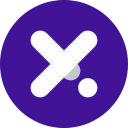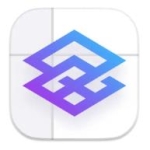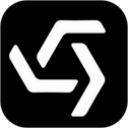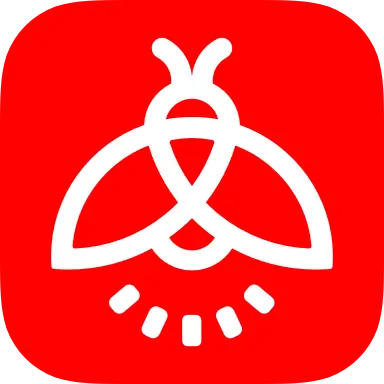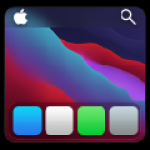- Premiere Pro如何启用剪辑与XMP元数据链接 09-20 10:35
- premiere如何修改撤销历史步数 09-11 11:46
- Premiere怎么设置残缺字幕 08-08 09:44
- premiere如何制作残影特效 08-08 09:07
- Pr怎么调整视频大小 08-07 18:27
- PR中怎样可以修改素材帧速率 08-05 16:15
- Pr怎么为图层替换天空背景 08-05 10:31
- pr序列怎么自动匹配 07-31 16:11
premiere是一块专门为用户们提供视频剪辑工具的软件啊,不少用户在使用软件的时候,想要调正字幕位置,但是不知道如何操作。这里为大家带来详细的介绍,一起来看看吧!
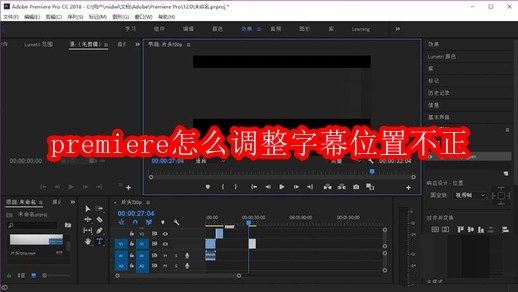
我们需要先打开premiere软件
然后使用文字工具在画布中输入文字内容,这个时候文字内容是以鼠标选择的位置为起始位进行显示,显示效果不太好。
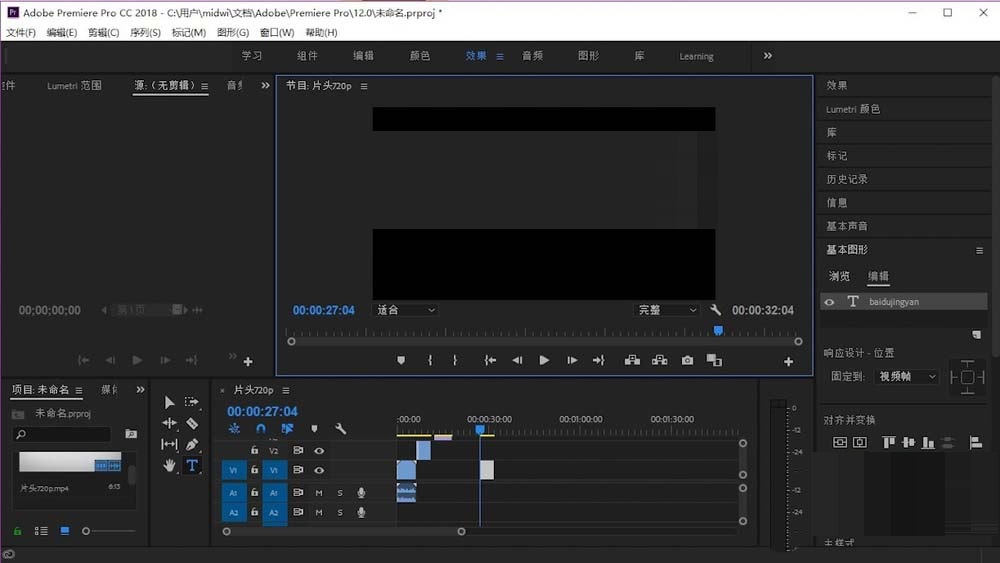
接着在右侧打开基本图形的折叠菜单。
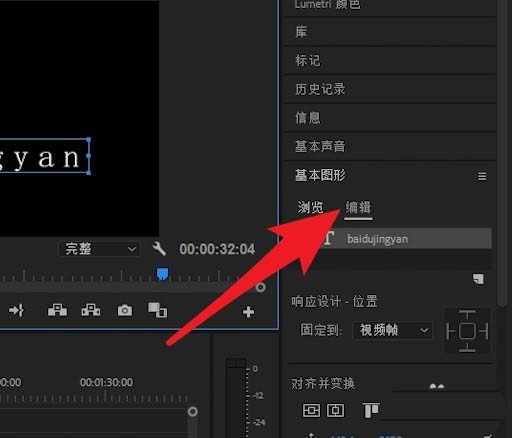
这时候点击图中箭头所指的图标完成垂直居中设置。
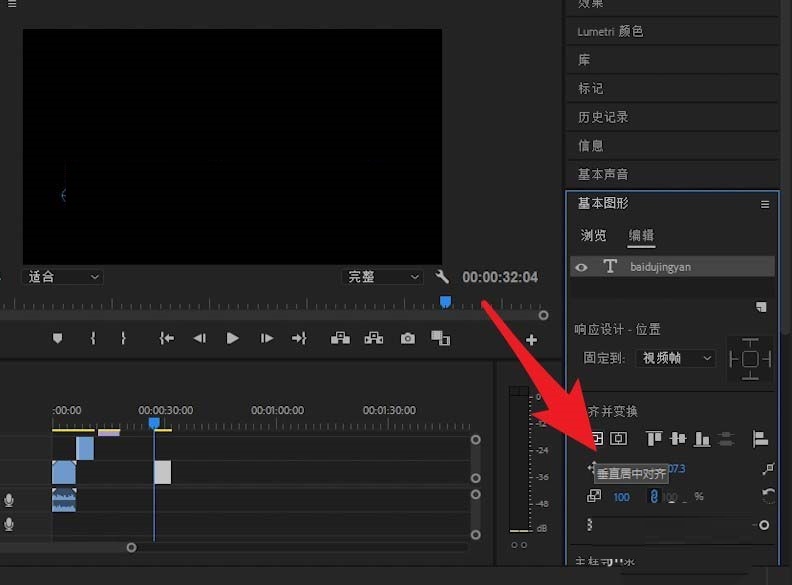
最后我们点击右边的水平居中按钮,字幕就会显示在画布的正中间了。
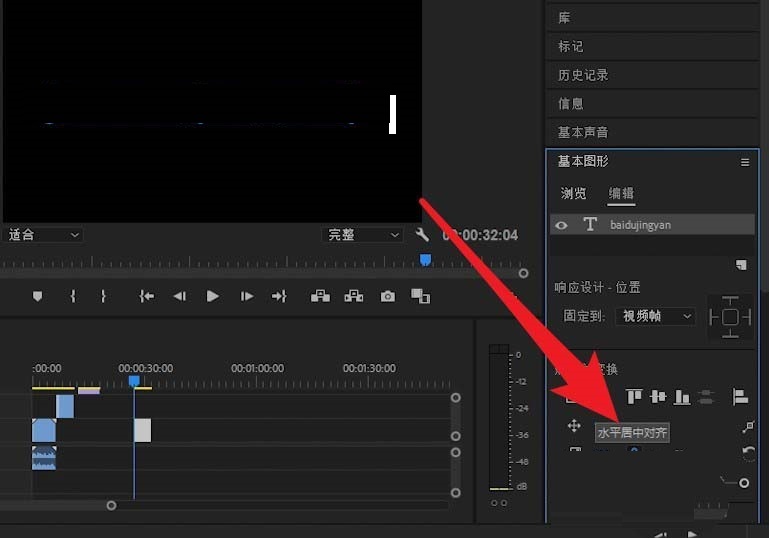
82.66MB / 2025-10-13
2.35MB / 2025-10-13
0.91MB / 2025-10-11
9.56MB / 2025-10-11
77.42MB / 2025-10-11
69.72MB / 2025-10-11
82.66MB
2025-10-13
2.35MB
2025-10-13
65.07MB
2025-10-13
3.94MB
2025-10-13
3.17MB
2025-10-13
0.91MB
2025-10-11
84.55MB / 2025-09-30
248.80MB / 2025-07-09
2.79MB / 2025-08-22
63.90MB / 2025-07-08
1.90MB / 2025-09-07
210.99MB / 2025-06-09
374.16MB / 2025-01-24
京ICP备14006952号-1 京B2-20201630 京网文(2019)3652-335号 沪公网安备 31011202006753号违法和不良信息举报/未成年人举报:legal@3dmgame.com
CopyRight©2003-2018 违法和不良信息举报(021-54473036) All Right Reserved